يعد إنشاء خريطة حرارية لشبكة WiFi في المنزل طريقة مفيدة جدًا لتحديد نطاق الإشارة. الآن، ما هو بالضبط؟ كيف يتم تطبيق هذه المنهجية؟ نقدم لك في الأقسام التالية جميع الإجابات على أسئلتك المتعلقة بالخرائط الحرارية في الشبكة اللاسلكية. نحن نشرح ماهيتها والغرض منها وكيفية القيام بها مباشرةً من هاتفك المحمول الذي يعمل بنظام Android.
ما هي خريطة WiFi الحرارية وما الغرض منها؟
الخريطة الحرارية لشبكة WiFi هي منهجية تتيح تصور شدة الإشارة اللاسلكية وتوزيعها في منطقة معينة. يعتمد هذا التمثيل الرسومي على الألوان التي تعكس قوة الإشارة في مواقع مختلفة.
لتصميم خريطة حرارية لشبكة لاسلكية، يتم جمع بيانات قوة الإشارة في نقاط استراتيجية في المنطقة المعنية ، عادةً باستخدام الهاتف المحمول الأجهزة أو المعدات المتخصصة. يتم بعد ذلك استخدام هذه البيانات لإنشاء خريطة تشير فيها الألوان الأكثر سطوعًا إلى المناطق ذات التغطية الأفضل وتشير الألوان الأكثر برودة إلى المناطق ذات الإشارة الضعيفة أو الاتصالات الضعيفة.
تعد الخريطة الحرارية وسيلة مناسبة لمسؤولي الشبكات ومقدمي الخدمات، حيث تتيح لهم تحديد نقاط الضعف في البنية التحتية وتصحيحها . بالإضافة إلى ذلك، فهو يساعد على تحسين موقع نقاط الوصول وأجهزة التوجيه، مما يحسن تجربة المستخدم من خلال ضمان اتصال أسرع وأكثر موثوقية. ومع ذلك، وبفضل تطبيقات الهاتف المحمول المصممة لهذا الغرض، سيتمكن أي مستخدم من إنشاء خريطة حرارية لشبكته المنزلية.
من الواضح أن هذا النظام مفيد أيضًا في بيئات الأعمال أو الأحداث الجماهيرية أو المؤسسات التعليمية، حيث يمكن أن يؤثر الازدحام والتداخل على جودة الإشارة. ومن خلال تحليل الخريطة الحرارية لشبكة WiFi، يمكن اتخاذ القرارات المناسبة لتحسين التغطية وضمان اتصال مستقر في جميع الأوقات.
كيفية تحليل تغطية WiFi في منزلك باستخدام خريطة حرارية على Android
كما ذكرنا سابقًا في القسم السابق، فإن إحدى الطرق لإنشاء خريطة مرئية لإشارة الشبكة اللاسلكية هي باستخدام الهاتف المحمول. وهذا ممكن بفضل التطبيقات المتخصصة، التي تحتوي على أدوات مصممة لهذه المهمة. في الواقع، يكفي عمومًا تثبيت إحدى أدوات WiFi على هاتفك المحمول للبدء.
كيفية إنشاء خريطة حرارية لشبكة WiFi الخاصة بك باستخدام تطبيق WiFi Heatmap
WiFi Heatmap هي الأداة التي نوصي بها إذا كان ما تريده هو إنشاء خريطة حرارية لشبكة WiFi الخاصة بك. استخدامه سهل ويمكنك تنزيله مجانًا تمامًا.
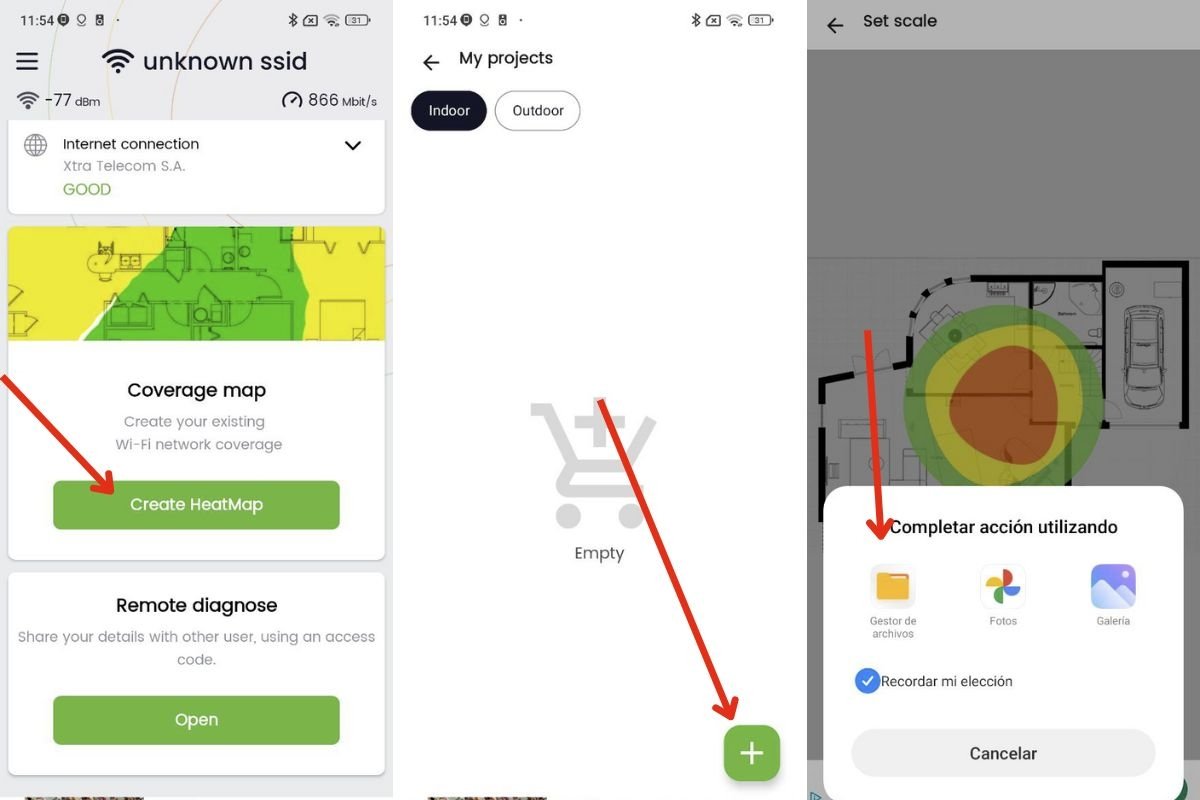
لتشخيص أي اتصال لاسلكي، اتبع الخطوات التالية:
- افتح خريطة WiFi الحرارية.
- تأكد من أنك متصل بالشبكة التي تريد تعيينها.
- قم بالتمرير عبر الشاشة الرئيسية حتى تجد الخيار Coverage HeatMap.
- حدد ما إذا كنت ستقوم بإنشاء خريطة داخلية أو خارجية، بالنقر على داخلي أو خارجي ، على التوالي.
- انقر على المزيد (+).
- في هذه المرحلة، قم بتحميل مخطط لمنزلك. وبشكل عام، من السهل العثور عليه في سند الشراء. وبالمثل، من الممكن أن تحصل على خطة تقريبية من المقر الإلكتروني للمساحة.
- أخيرًا، اضغط على الزر المزيد (+) أو ناقص (-) حتى تملأ الخريطة المحاكاة المستوى بأكمله. عند الانتهاء، انقر على زر التأكيد.
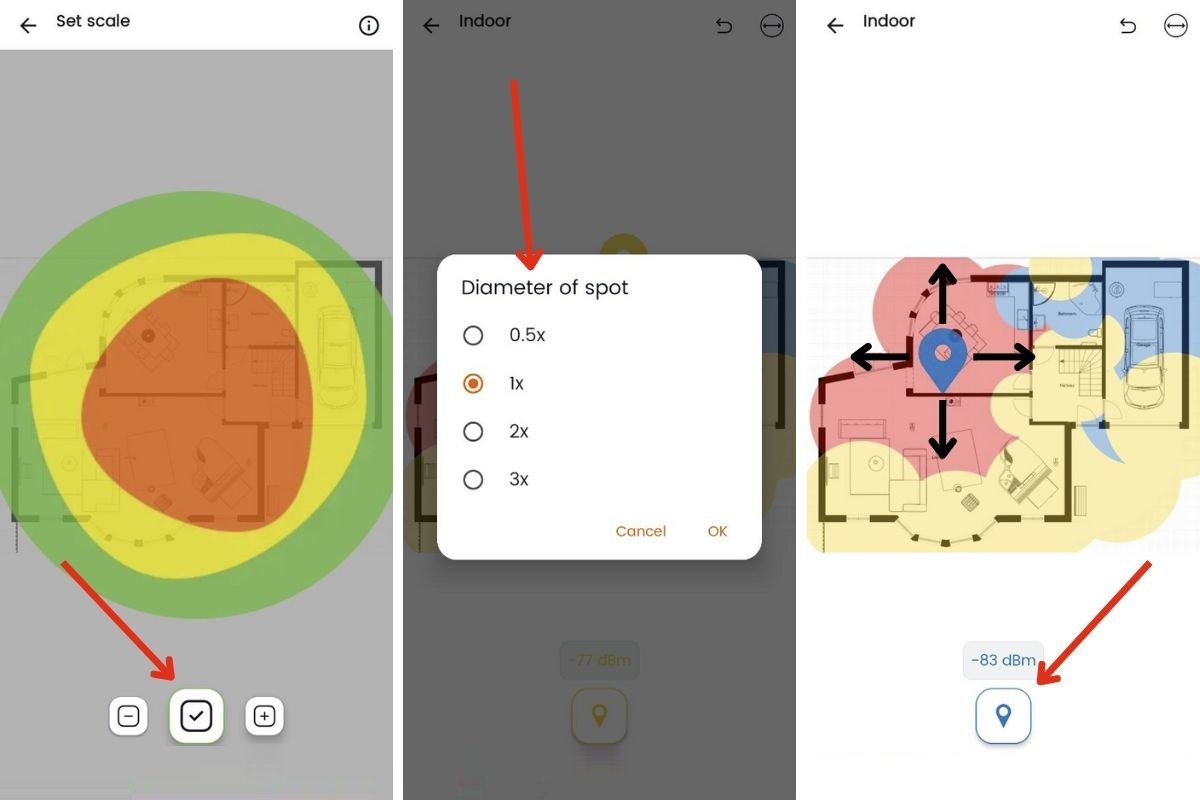
بمجرد الانتهاء من ذلك، ابدأ في التحرك حول المنزل، ووضع نفسك في نقاط مختلفة من المنزل. ثم حرك المؤشر الذي يظهر على الخريطة واضغط على الزر السفلي لتسجيل قوة الإشارة. شيئًا فشيئًا ستقوم بإنشاء خريطة ملونة تكشف عن جودة الإشارة في كل نقطة. من المهم أن تضع الدبوس على الخريطة بدقة، لكن حيث أن التطبيق لا يعتمد على موقعك الحقيقي، بل على النقاط التي تشير إليها.
رمز اللون للتطبيق هو كما يلي:
- أحمر. المناطق الحارة ذات الإشارة القوية.
- أصفر. المناطق المتوسطة التي تكون فيها الإشارة جيدة إلى حد معقول.
- أزرق. المناطق الباردة التي تكون فيها إشارة WiFi ضعيفة ولا توفر تغطية للشبكة إلا بالكاد.
تذكر أنه من الممكن تغيير قطر الدائرة. وبالتالي، لكن ستتمكن من إنشاء خرائط أكثر دقة أو أكثر عمومية، بالإضافة إلى تكييفها مع حجم المساحة التي تقوم بتحليلها. عندما تنتهي، اخرج وراجع مشروعك. يمكنك فتح مشاريع متعددة وإيقاف المسح في أي وقت. لمواصلة إنشاء الخريطة الحرارية، افتح المشروع مرة أخرى